Факс на принтере Xerox B215
Обзор функций факса
 Документы можно отправлять по номеру факса или использовать для отправки отдельные контакты или группы контактов. При отправке факса с панели управления принтера выполняется сканирование документа и его передача на факсимильный аппарат по отдельной телефонной линии.
Перед использованием приложения факса настройте функции факса на принтере.
Можно отрегулировать настройки по умолчанию для работ факса.
В режиме факса также можно выполнять следующие задания:
• Задерживать отправку факса на срок до 24 часов.
• Отправлять факсы с компьютера.
• Пересылать факсы на указанный адрес электронной почты.
Отправка факса
1. На панели управления принтера нажмите кнопку На главную.
2. Загрузите оригинал:
• Стеклом экспонирования следует пользоваться для отдельных страниц или для бумаги, которую нельзя поместить в автоподатчик. Поднимите податчик оригиналов и поместите оригинал лицевой стороной вниз в верхнем левом углу стекла экспонирования.
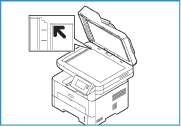
Для подачи одинарных или нескольких листов используйте автоподатчик оригиналов. Удалите все скрепки и скобки. Вставьте оригиналы лицевой стороной вверх так, чтобы в податчик сначала входил верхний край листа. Установите направляющие по размеру оригиналов.

3. Нажмите Факс. 4. Ввод получателей:
• Для ввода номера факса вручную нажмите на Enter Manually (Ввести вручную). Укажите номер получателя с помощью сенсорной клавиатуры экрана, затем нажмите на S Подтвердить.
Чтобы вставить паузу, нажмите символ - Пауза набора. Для ввода длинной паузы нажмите символ - Пауза набора несколько раз. Для доступа к дополнительным специальным знакам нажмите на значок Специальные знаки в нижнем правом углу.
• Чтобы выбрать контакт или группу из адресной книги, нажмите на Адресная книга, затем на Contact (Контакт)или Group (Группа). Выберите в списке получателя или группу.
Информацию об использовании функции поиска в адресной книге см. в разделе Поиск в адресной книге.
• Чтобы добавить дополнительных получателей, нажмите на + Добавить получателя, затем введите вручную номер факса или выберите контакт или группу из адресной книги.
• Для просмотра информации о получателе нажмите на получателя в списке, затем выберите View Details (Просмотр информации). Для удаления получателя из списка получателей нажмите на значок корзины.
5. Установите настройки факса.
Функция прокрутки используется для доступа к окнам всех режимов.
6. Чтобы начать сканирование, нажмите Отправить. Если оригиналы вложены в автоподатчик оригиналов, сканирование будет выполняться, пока в нем не закончатся оригиналы.
7. Чтобы вернуться в главное меню, нажмите кнопку На главную.
Отправка отложенного факса
1. На панели управления принтера нажмите кнопку На главную.
2. Загрузите оригинал:
3. Нажмите Факс.
4. Ввод получателей:
• Для ввода номера факса вручную нажмите на Enter Manually (Ввести вручную). Укажите номер получателя с помощью сенсорной клавиатуры экрана, затем нажмите на S Подтвердить.
Чтобы вставить паузу, нажмите символ - Пауза набора. Для ввода длинной паузы нажмите символ - Пауза набора несколько раз. Для доступа к дополнительным специальным знакам нажмите на значок Специальные знаки в нижнем правом углу.
• Чтобы выбрать контакт или группу из адресной книги, нажмите на Адресная книга, затем на Contact (Контакт)или Group (Группа). Выберите в списке получателя или группу.
• Чтобы добавить дополнительных получателей, нажмите на + Добавить получателя, затем введите вручную номер факса или выберите контакт или группу из адресной книги.
• Для просмотра информации о получателе нажмите на получателя в списке, затем выберите View Details (Просмотр информации). Для удаления получателя из списка получателей нажмите на значок корзины.
5. Нажмите кнопку Отлож. передача.
6. Чтобы включить функцию отложенной передачи факсов, нажмите Время отправки, затем укажите время отправки факса.
• Чтобы настроить время отправки факса, нажимайте кнопки + и - для регулировки часов и минут.
• Чтобы указать формат времени, нажмите AM, PM или 24 ч.
• Чтобы подтвердить настройки, нажмите S Подтвердить.
7. При необходимости внесите дополнительные настройки факса.
Функция прокрутки используется для доступа к окнам всех режимов.
8. Нажмите кнопку Отправить. Отсканированный и сохраненный факс будет отправлен в заданное время.
9. Чтобы вернуться в главное меню, нажмите кнопку На главную.
Отправка факса с компьютера
Вы можете отправить факс с персонального компьютера без необходимости подходить к принтеру с оригиналом документа. Эта удобная функция позволяет отправить файл на аппарат как задание на печать, после чего принтер отправит файл по факсу, как обычно.
Чтобы отправить факс с ПК, необходимо установить и настроить соответствующее программное обеспечение.
Отправка факса из приложения с помощью драйвера принтера
1. Откройте документ, который необходимо отправить.
2. Выберите в меню Файл пункт Печать.
Откроется окно печати. Оно может выглядеть по-разному, в зависимости от используемого приложения.
3. Выберите Xerox MFP PC Fax в раскрывающемся списке «Имя», который содержит список принтеров.
4. Выберите Свойства принтера, затем нажмите ОК.
Откроется окно «Свойства факса». 5. Отправьте факс с помощью одного из следующих методов:
Определение параметров факса перед отправкой: Если этот параметр выбран, можно задать опции факса, например качество изображения и настройки титульной страницы, прежде чем отправить факс.
a. Введите сведения о получателе факса и выберите параметры:
• Адресная книга: Чтобы добавить получателя факса из адресной книги, выберите необходимую адресную книгу. Перед отправкой факса вы сможете выбрать получателей из адресной книги на экране «Опции факса».
• Уведомить меня о доставке: Выберите эту опцию, чтобы получить уведомление при доставке факса получателю.
• История передачи факсов: Используйте эту опцию для отображения сведений о предыдущих передачах факсов.
• Макет: Используйте опции макета для указания формата бумаги и ориентации документа факса.
• Дополнительно: Используйте дополнительные настройки для ввода учетных данных или идентификации, если сторонняя система учета работ была настроена для работы с факсом на ПК.
b. Нажмите кнопку ОК. Снова откроется окно печати.
c. Нажмите кнопку ОК. Откроется страница «Параметры факса». Выберите требуемые опции факса:
• Убедитесь, что вверху указан нужный принтер. Если нет, нажмите на Изменить и выберите требуемый принтер.
• Выберите получателя из раскрывающегося меню, введите адрес получателя вручную или нажмите кнопку Адресная книга, чтобы найти адрес. Можно указать до 15 получателей. Чтобы добавить нового получателя в адресную книгу, нажмите на Add to AddressBook (Добавить в адресную книгу).
• Выберите опцию Quality (Качество): стандартное или высокое. Выберите Тип оригинала: текст, текст/фото или фото.
• Чтобы добавить титульный лист и сообщение, установите флажок Use cover page (Использовать титульную страницу). Заполните текстовые поля для титульного листа.
• Чтобы изменить стиль и внешний вид титульного листа, нажмите на Дополнительно. Появится окно стиля титульного листа факса. Откорректируйте настройки титульной страницы Базовые или Дополнительные требуемым образом, затем нажмите на ОК.
• Чтобы получать уведомление о доставке факса получателю, нажмите на Уведомление о доставке.
• Для просмотра титульного листа и факсового документа перед отправкой, нажмите на Просмотр. Для возврата к окну «Параметры факса» нажмите на Закрыть.
е. Нажмите на Send (Отправить), чтобы отправить документ с вашего ПК на устройство, которое затем отправит документ на указанные номера факсов.
Автоматическая отправка: Если эта опция включена, получатели факсов и опции выбираются на текущем экране, а факс отправляется без создания титульного листа и выбора дополнительных опций.
a. Чтобы вручную добавить получателя факса, введите в окне получателей номер факса. Для разделения получателей факсов используйте запятую.
b. Чтобы добавить получателей из списка адресов факсов, щелкните нужного получателя и щелкните Добавить. Номер получателя факса добавляется в окно получателей.
c. Чтобы добавить новые записи в список адресов факсов для дальнейшего использования, щелкните Добавить и введите имя и номер факса получателя. Чтобы изменить сведения о получателе, щелкните получателя в списке и выберите Изменить. Чтобы удалить получателя из списка, щелкните получателя, затем щелкните Удалить.
d. Чтобы получать уведомление о доставке факса получателю, нажмите на Уведомление о доставке.
e. Для отображения сведения о ранее выполненных передачах факсов, щелкните История передачи факсов.
f. Нажмите кнопку ОК. Снова откроется окно печати.
д. Нажмите ОК, чтобы отправить документ с вашего ПК на устройство, которое затем отправит документ на указанные номера факсов.
Отправка факса с помощью Xerox Easy Printer Manager
Приложение Xerox Easy Printer Manager поддерживает Mac OS X 10.9 - macOS 10.1 Ц. В более поздних версиях macOS для отправки факсов следует пользоваться приложением Xerox CentreWare Internet Services или панелью управления принтера.
1. На компьютере откройте Xerox Easy Printer Manager.
2. Выберите принтер.
3. Щелкните ФАКС. Откроется окно «Отправить по факсу».
4. Чтобы выбрать файлы для отправки факсов, щелкните Добавить файл. Найдите требуемый файл, затем щелкните Открыть. Файл будет добавлен в список файлов. При необходимости добавьте дополнительные файлы. Чтобы удалить файл из списка, выберите файл и щелкните щелкните Удалить.
5. Щеклкните Старт. Откроется страница «Параметры факса».
6. Убедитесь, что вверху указан нужный принтер. Если нет, нажмите на Изменить и выберите требуемый принтер.
7. Выберите получателя из раскрывающегося меню, введите адрес получателя вручную или нажмите кнопку Адресная книга, чтобы найти адрес. Можно указать до 15 получателей. Чтобы добавить нового получателя в адресную книгу, нажмите на Add to AddressBook (Добавить в адресную книгу).
8. Выберите опцию Quality (Качество): стандартное или высокое. Выберите Тип оригинала:
текст, текст/фото или фото.
9. Чтобы добавить титульный лист и сообщение, установите флажок Use cover page (Использовать титульную страницу). Заполните текстовые поля для титульного листа.
10. Чтобы изменить стиль и внешний вид титульного листа, нажмите на Дополнительно. Появится окно стиля титульного листа факса. Откорректируйте настройки титульной страницы Базовые или Дополнительные требуемым образом, затем нажмите на ОК.
11. Чтобы получать уведомление о доставке факса получателю, нажмите на Уведомление о доставке.
12. Для просмотра титульного листа и факсового документа перед отправкой, нажмите на Просмотр. Для возврата к окну «Параметры факса» нажмите на Закрыть.
13. Нажмите на Send (Отправить), чтобы отправить документ с вашего ПК на устройство, которое затем отправит документ на указанные номера факсов.
Параметры факса
На устройстве предусмотрены указанные ниже параметры настройки работ факса.
Некоторые параметры могут быть недоступны — это зависит от настроек вашего принтера.
Используется для повышения качества изображения путем выбора типа оригинала.
Текст: используется для документов, состоящих, главным образом, из текста.
Фото и текст: используется для документов, состоящих из текста и фотографий.
Фото: используется для фотографий.
|
Светлее/Темнее
|
Позволяет отрегулировать плотность изображения на копии.
|
• Светлее: Чтобы сделать изображение светлее, выберите настройки слева по шкале. Отлично работает с темными оригиналами. • Норма: Данная настройка отлично работает со стандартными оригиналами. • Темнее: Чтобы сделать изображение темнее, выберите настройки справа по шкале. Отлично работает со светлыми отпечатками.
|
|
Разрешение
|
влияет на внешний вид отсканированного изображения. Высокое разрешение улучшает качество изображений. Более низкое разрешение сокращает время на передачу файла по сети.
|
• Стандартное (200 х 100 т/дюйм) рекомендуется для текстовых документов и штриховой графики обычного качества. Не обеспечивает наивысшее качество при сканировании фотографий и рисунков. • Высокое (200 т/дюйм): Рекомендуется для оригиналов стойкими линиями, малым размером шрифта или для увеличения изображения. • Сверхвысокое (300 т/дюйм): Предназначен для печати коммерческого качества. При данной опции генерируется файл большего размера, для передачи которого по телефонной линии требуется больше времени.
|
|
Подавление фона
|
Данная возможность сокращает или устраняет темный фон, возникающий в результате сканирования оригиналов на цветной бумаге или газет.
|
• Выкл.: Выберите этот параметр, если настройка фона не требуется. • Авто: выберите этот параметр, чтобы оптимизировать фон. • Улучшить: задайте более высокое значение для более яркого фона. • Удалить: Выберите более высокое значение для более светлого фона.
|
|
Размер оригинала
|
Используется для указания размера изображения, которое необходимо отсканировать.
|
• А4 (210x297 мм) • А5 (148x210 мм) • В5 (182x257 мм) • Executive (7,25x10,5") • Letter (8,5x11") • Folio (доступно, только когда оригинал находится bADF) • Legal (доступно, только когда оригинал находится bADF) • Пользовательский: Данная опция используется для ввода изображения с пользовательским форматом.
|
|
Отп равлятьтекст заголовка
|
Отправка факса без указания необходимой информации в заголовке отправляемого факса является незаконной. Используйте опцию «Отправлять текст заголовка» для включения во все факсы следующей информации:
|
• Вкл. • Выкл.
|
|
Отложенная передача
|
Отправка факса может производиться в указанное время. Отправку факса можно отложить на срок до 24 часов.
|
• Выкл. — Отложенная передача не является обязательной. • Время передачи: Выберите время для отправки факсов, а также формат времени.
|
Обзор USB

Режим USB используется для печати работ, уже сохраненных на USB-накопителе. Возможна печать файлов следующих форматов: PDF, TIFF или JPEG. Изображения также могут быть сканированы на устройстве и сохранены на USB-накопитель.
Чтобы создать готовый к печати файл, выберите опцию Print to File (Печатать из файла), если документы распечатываются из таких программ как Microsoft Word. Что касается профессиональных издательских приложений, в них могут использоваться различные методы создания готовых к печати файлов.
Печать с USB-накопителя
Предусмотрена возможность печати файлов, хранящихся на USB-накопителе. Порт USB находится на передней панели принтера.
• Если аппарат находится в режиме энергосбережения, перед выполнением работы печати нажмите кнопку включения/выключения для активизации системы.
• Поддерживаются только USB-накопителя, отформатированные в обычной файловой системе FAT32.
1. Вставьте USB-накопитель в порт USB принтера.
2. На экране «Обнаружен USB-накоп.» выберите Печать с USB.
Если эта функция не отображается, включите ее.
3. Откройте необходимую папку и файлы. Установите флажок для каждого требуемого файла. 4. Нажмите на Подтвердить.
5. Убедитесь, что отображаются нужные файлы.
• Чтобы выбрать дополнительные файлы, нажмите +, затем выберите дополнительные файлы.
• Чтобы удалить имя файла из списка, нажмите имя файла.
6. Выберите опции «Количество» и «2-сторонняя печать».
7. Нажмите кнопку Печать.
8. По завершении извлеките USB-накопитель.
Сканирование с USB-накопителя
При сканировании оригиналов файлы можно сохранять на USB-накопителе. При сканировании на USB-накопитель изображения сохраняются в файлах формата JPG, PDF, PDF(A), XPS и TIFF.
• Если аппарат находится в режиме энергосбережения, перед сканированием на USB-накопитель нажмите кнопку питания для активизации системы.
• Поддерживаются только USB-накопителя, отформатированные в обычной файловой системе FAT32.
Сканирование на USB-накопитель:
1. Вставьте USB-накопитель в порт USB принтера.
2. На экране «Обнаружен USB-накопитель» выберите Сканир. на USB-накопитель.
Если эта функция не отображается, включите ее.
3. Для сохранения файла сканирования в определенной папке на USB-накопителе выберите каталог, где необходимо сохранить файл, затем нажмите Подтвердить.
4. Для сохранения файла сканирования под определенным именем коснитесь имени файла вложения и введите имя с сенсорной клавиатуры. Нажмите на Подтвердить.
5. Для сохранения файла сканирования в определенном формате коснитесь названия формата файла и выберите формат.
6. При необходимости измените настройки сканирования.
Функция прокрутки используется для доступа к окнам всех режимов.
7. Чтобы начать сканирование, нажмите кнопку Сканирование. Изображения отсканируются и сохранятся в указанной папке.
По завершении извлеките USB-накопитель.
Общее описание аппарата

Устройство предоставляет доступ к информации о принтере, включая его серийный номер и модель. Можно проверять состояние лотков для бумаги, информацию по счетам, сведения о расходных материалах и печатать информационные страницы.
Можно настраивать множество параметров аппарата в соответствии с индивидуальными потребностями. Сведения о конфигурации.
Опции устройства
Доступны следующие опции аппарата:
Опция
Язык
Описание
Выбирается язык интерфейса для экрана панели управления.
Об аппарате
В разделе «Об аппарате» содержатся краткие сведения об аппарате, его текущих настройках и состоянии.
Информационные страницы
Для принтера предусмотрен набор информационных страниц для печати. На этих страницах приведена конфигурация, использование расходных материалов, информация по счетам и многое другое.
Уведомления
В разделе «Уведомления» отображаются сведения о предупреждениях и сбоях аппарата. Кнопка «Журнал» служит для отображения кодов неисправностей и времени их возникновения.
Лотки для бумаги
В разделе «Лотки для бумаги» отображается формат, тип и цвета бумаги в каждом лотке, а также ее запас.
Расх. матер.
Раздел «Расходные материалы» служит для контроля состояния модулей, заменяемых пользователем. По каждому модулю отображается текущий уровень и расчетное количество отпечатков или оставшихся дней.
Счетчики учета
В разделе «Счетчики учета» отображается серийный номер аппарата и общее количество выполненных отпечатков.
|
Опция Описание
|
|
|
Общие
|
В разделе «Общие» устанавливаются такие настройки, как режимы энергосбережения, дата и время и яркость панели управления. Можно настроить общие параметры с помощью панели управления аппарата или с помощью приложения Xerox CentreWare Internet Services.
|
|
|
Сеть
|
В разделе «Подключение» устанавливаются настройки для существующей сети или присоединения к другой беспроводной сети.
|
|
ц
|
Настройки приложений по умолчанию
|
Используйте этот параметр, чтобы задать настройки по умолчанию для каждой службы.
|
Состояние расходных материалов
Состояние и оставшийся срок службы в процентах для расходных материалов принтера можно проверить на панели управления или в приложении Xerox CentreWare Internet Services. Когда приближается срок замены расходного материала, на панели управления появляется соответствующее предупреждение. Предупреждения, отображаемые на панели управления или отправляемые по электронной почте, можно настраивать.
Чтобы проверить состояние расходных материалов и определеить уведомления с помощью приложения Xerox CentreWare Internet Services, изучите раздел Настройка уведомлений о предупреждениях.
Проверка состояния расходных материалов с панели управления
1. На панели управления принтера нажмите кнопку На главную.
2. Нажмите на Устройство -> Расходные материалы.
Устройство отобразит информацию о состоянии для каждой позиции расходных материалов принтера.
3. Чтобы вернуться в главное меню, нажмите кнопку На главную.
Проверка состояния расходных материалов с помощью приложения Xerox CentreWare Internet Services
1. Доступ к приложению Xerox CentreWare Internet Services:
• Для доступа к приложению Xerox CentreWare Internet Services из браузера на компьютере откройте браузер и введите IP-адрес принтера в поле адреса. Нажмите Enter или Return.
Если IP-адрес принтера не известен, см. Определение IP-адреса принтера.
• Для доступа к приложению Xerox CentreWare Internet Services из интерфейса драйвера принтера Macintosh на компьютере выберите System Preferences (Параметры системы) -> Printers & Scanners (Принтеры и сканеры) -> Options & Supplies (Опции и расходные материалы). Выберите Show Print Webpage (Показать веб-страницу печати).
2. Выберите Статус.
3. Выберите Расходные материалы.
Отобразится информация о тонер-картридже и принт-картридже.
Проверка состояния расходных материалов с помощью Xerox Easy Printer Manager
1. На компьютере откройте Xerox Easy Printer Manager.
2. Выберите принтер.
3. Выберите страницу Основные режимы.
Отобразятся статус устройства, информация о расходных материалах и бумаге.
Проверка состояния расходных материалов с помощью интерфейса драйвера принтера Macintosh
1. На компьютере выберите System Preferences (Параметры системы) -> Printers & Scanners (Принтеры и сканеры) -> Options & Supplies (Опции и расходные материалы).
2. Выберите Supply Levels (Уровни расходных материалов).
Отобразится информация об уровнях расходных материалов.
3. Чтобы получить дополнительные сведения о расходных материалах, выберите More Info...(Дополнительные сведения).
Информация о счетчиках учета
Можно просматривать информацию о счетчиках учета на панели управления или в приложении Xerox CentreWare Internet Services. В меню «счетчики учета» отображается общее число отпечатков, созданных или напечатанных на принтере за его срок службы. Обнуление показаний счетчиков недоступно. Страницей считается одна сторона листа бумаги. Например, листа бумаги, распечатанный с двух сторон, считается за два отпечатка.
Если требуется регулярно предоставлять информацию по счетам для аппарата, для упрощения данного процесса можно использовать функцию SMart eSolutions. SMart eSolutions можно включить для автоматической отправки показаний счетчиков оплаты в систему Xerox, что избавит от необходимости собирать эти данные вручную. Дополнительную информацию см. в разделе Настройка функций Smart eSolutions.
Просмотр информации учета на панели управления
1. На панели управления принтера нажмите кнопку На главную.
2. Нажмите на Устройство -> Счетчики учета.
Отобразятся серийный номер принтера и количество отпечатков.
3. Чтобы вернуться в главное меню, нажмите кнопку На главную.
Просмотр информации учета с помощью Xerox CentreWare Services
1. Доступ к приложению Xerox CentreWare Internet Services:
• Для доступа к приложению Xerox CentreWare Internet Services из браузера на компьютере откройте браузер и введите IP-адрес принтера в поле адреса. Нажмите Enter или Return.
Если IP-адрес принтера не известен, см. Определение IP-адреса принтера.
• Для доступа к приложению Xerox CentreWare Internet Services из интерфейса драйвера принтера Macintosh на компьютере выберите System Preferences (Параметры системы) -> Printers & Scanners (Принтеры и сканеры) -> Options & Supplies (Опции и расходные материалы). Выберите Show Print Webpage (Показать веб-страницу печати).
2. Выберите Свойства.
3. Выберите ссылку Общие настройки. 4. Выберите ссылку Счета и счетчики.
5. Для просмотра серийного номера принтера и общего количества отпечатков выберите пункт Информация по счетам. Чтобы обновить страницу, выберите параметр Обновить.
6. Для просмотра количества каждого вида применения устройства выберите Счетчики использования. Чтобы обновить страницу, выберите параметр Обновить.

Обзор адресной книги
Используйте адресную книгу аппарата для сохранения адресов для всех работ сканирования, эл. почты и передачи факсов. После настройки адресной книги аппарата во время установки и настройки можно вводить отдельные адреса и номера факсов, а также создавать группы, сохраняя их в адресной книге аппарата для последующего использования.
Можно создавать и сохранять контактную информацию для индивидуальных контактов или групп. Можно управлять контактами в адресной книге на панели управления или с помощью приложения Xerox CentreWare Internet Services.
Аппарат также можно настроить на использование сетевой адресной книги, если была настроена функция LDAP. Подробную информацию о настройках сетевой адресной книги см. в разделе Настройки эл. почты.
Добавление контактов в адресную книгу с панели управления
1. На панели управления принтера нажмите кнопку На главную.
2. Нажмите на Адресная книга.
3. Нажмите + Добавить контакт.
4. Ввод контактных данных:
• Имя: Чтобы ввести имя контакта, нажмите Имя, затем используйте клавиатуру на сенсорном экране. Нажмите на S Подтвердить.
• Эл. почта: Чтобы ввести адрес эл. почты, нажмите Эл. почта, затем используйте клавиатуру на сенсорном экране. Нажмите на S Подтвердить.
• Факс: Чтобы ввести номер факса контакта, нажмите Факс, затем используйте клавиатуру на сенсорном экране. Нажмите на S Подтвердить.
• Сканирование по сети: Чтобы ввести место для сканирования в сеть для определенного контактного лица, используйте приложение Xerox» CentreWare» Internet Services.
5. Чтобы сохранить контакт, нажмите S Подтвердить.
6. Чтобы вернуться на начальный экран, нажмите кнопку «Основные режимы».
Изменение и удаление контактов в адресной книге с панели управления
1. На панели управления принтера нажмите кнопку На главную.
2. Нажмите на Адресная книга.
3. В адресной книге выберите имя контакта, нажмите значок Изменить.
4. Чтобы изменить контактные сведения .нажмите сведения, которые необходимо обновить, измените их, затем нажмите S Подтвердить.
5. Чтобы сохранить изменения контактов, нажмите S Подтвердить.
6. Чтобы удалить контакт, нажмите Удалить контакт, затем нажмите «Да» для подтверждения.
7. Чтобы вернуться в главное меню, нажмите кнопку На главную.
Поиск в адресной книге
1. На панели управления принтера нажмите кнопку На главную.
1. Нажмите Адресная книга.
2. Нажмите значок «Поиск», введите необходимое имя и выберите S Подтвердить.
Отображается список соответствующих значений. Если ни одна из записей не соответствует адресу эл. почты, нажмите Отмена или Повторить.
3. В списке выберите требуемый контакт.
Добавление контактов в адресную книгу с помощью приложения Xerox CentreWare Internet Services
1. На компьютере откройте веб-браузер, введите в адресной строке IP-адрес принтера и нажмите клавишу Enter или Return.
2. Нажмите Адресная книга.
3. Нажмите кнопку Добавить.
4. Заполните информацию для следующих полей:
• Имя: Введите имя, которое будет отображаться в адресной книге.
• Фамилия: Введите фамилию, которая будет отображаться в адресной книге.
• Компания: Введите название компании, с которой связан контакт.
• Отображаемое имя — Введите имя контакта, которое должно отображаться на панели управления принтера. Требуется отображаемое имя.
• Эл. почта: Укажите адрес эл. почты для контакта в адресной книге.
5. Выберите пункт Scan To Destination (Сканировать в) плюс значок.
6. Заполните информацию для следующих полей:
• Псевдоним: Введите имя назначения сканирования. Требуется псевдоним.
• Протокол: Выберите формат передачи файла.
• Тип адреса: Идентифицируйте тип адреса вашего компьютера. Выберите «Адрес IPv4» или «Имя хоста» и введите требуемую информацию.
• Путь к документу: Укажите путь и имя каталога или папки, где хранятся сканированные файлы на компьютере.
• Имя для входа: Укажите имя пользователя для компьютера. Требуется имя для входа.
• Пароль: Укажите пароль для входа на компьютере.
• Повторный ввод пароля: Введите свой пароль для входа повторно.
Если требуется аутентификация для папок для сканирования, введите действительные имя и пароль для входа.
7. Чтобы сохранить новый пароль нажмите Отметьте, чтобы сохранить новый пароль.
8. Чтобы добавить другой контакт, нажмите Добавить другой контакт после сохранения.
9. Нажмите кнопку Сохранить.
Добавление групп в адресную книгу с помощью приложения Xerox Centre Ware Internet Services
1. На компьютере откройте веб-браузер, введите в адресной строке IP-адрес принтера и нажмите клавишу Enter или Return.
2. Нажмите Адресная книга.
3. Нажмите Groups (Группы).
4. Нажмите кнопку Добавить группу.
5. В поле Имя группы укажите имя группы.
6. Добавление контактов в группу:
• Чтобы добавить отдельных членов к группе, щелкните по каждому требуемому контакту. Все выбранные контакты добавятся в список членов группы.
• Чтобы добавить все контакты в группу, нажмите Добавить все.
7. Удаление контактов из группы:
• Чтобы удалить отдельных членов из группы, щелкните по каждому контакту, требующему удаления. Все выбранные контакты будут удалены из списка членов группы.
• Чтобы удалить все контакты из группы, нажмите Удалить все.
8. Нажмите кнопку Сохранить.
Редактирование или удаление контактов в адресной книге с помощью приложения Xerox CentreWare Internet Services
1. На компьютере откройте веб-браузер, введите в адресной строке IP-адрес принтера и нажмите клавишу Enter или Return.
2. Нажмите Адресная книга.
3. Выберите контакт, требующий редактирования или удаления. 4. Редактирование или удаление контакта:
• Чтобы отредактировать выбранное имя или информацию контакта, нажмите Изменить. Измените информацию требуемым образом. Для сохранения изменений нажмите Сохранить.
• Чтобы удалить выбранный контакт из адресной книги, нажмите Удалить. При появлении запроса нажмите кнопку ОК.
Редактирование или удаление групп в адресной книге с помощью приложения Xerox CentreWare Internet Services
1. На компьютере откройте веб-браузер, введите в адресной строке IP-адрес принтера и нажмите клавишу Enter или Return.
2. Нажмите Адресная книга.
3. Выберите группу, требующую редактирования или удаления. 4. Редактирование или удаление группы:
• Чтобы изменить выбранное имя группы или членов, нажмите Изменить группу. Измените информацию требуемым образом. Для сохранения изменений нажмите Сохранить.
• Чтобы удалить выбранную группу из адресной книги, нажмите Delete Group (Удалить группу). При появлении запроса нажмите кнопку ОК.
Импорт контактов в адресную книгу с помощью приложения Xerox CentreWare Internet Services
1. На компьютере откройте веб-браузер, введите в адресной строке IP-адрес принтера и нажмите клавишу Enter или Return.
2. Нажмите Адресная книга.
3. Из выпадающего меню выберите пункт Импортировать из файла.
4. Нажмите Обзор, затем выберите файл адресной книги, который требуется импортировать. Возможен импорт только файлов .csv.
5. В пункте Разделитель записи выпадающего меню выберите разделитель, используемый в файле.
6. Чтобы удалить скобки из файла, в поле Удалить скобку установите флажок.
7. В разделе Управление существующими контактами выберите Добавить новые контакты в существующую адресную книгу или Заменить текущую адресную книгу аппарата новыми контактами.
8. Нажмите Загрузить файл.
9. Проверьте информацию в полях адресной книги.
10. Нажмите кнопку Импорт.
Экспорт контактов из адресной книги с помощью приложения Xerox Centre Ware Internet Services
1. На компьютере откройте веб-браузер, введите в адресной строке IP-адрес принтера и нажмите клавишу Enter или Return.
2. Нажмите Адресная книга.
3. Из выпадающего меню выберите пункт Экспорт.
4. В пункте Разделитель выпадающего меню выберите требуемый разделитель.
5. В поле Экспорт в режиме совместимости, только для отображения имени и информации об эл. почте, установите флажок.
6. Нажмите Экспорт, затем сохраните файл в требуемое место. Информация из адресной книги экспортируется в файл .csv.
Краткие сведения о работах

Используйте работы для просмотра текущих работ и списка выполненных работ. Можно использовать раздел «Работы» для удаления работы.
Управление работами
В меню «Работы» на панели управления можно просматривать списки активных или выполненных работ. На экране хода выполнения работы или в службе «Работы» можно удалить активную работу и остановить ее печать.
В окне «Работы» в приложении Xerox Cent re Ware Internet Services можно просмотреть список активных и завершенных работ печати.
Работа печати может задерживаться системой, если ее не удается выполнить. Например, если для выполнения работы требуется бумага или расходные материалы, или на аппарате возникла неисправность. Когда проблема устраняется, печать работы возобновляется автоматически.
Удаление работы с панели управления
1. Удаление работы на экране хода выполнения работы:
a. На экране хода выполнения работы нажмите Удалить.
b. Выберите Да для удаления или Нет для возобновления.
2. Удаление работы в списке Работы:
a. На панели управления принтера нажмите кнопку На главную.
b. Нажмите Работы.
c. Нажмите имя работы печати, затем нажмите значок Корзина. Выберите Да для удаления или Нет для возобновления.
3. Чтобы вернуться в главное меню, нажмите кнопку На главную.
Управление работами с помощью приложения Xerox CentreWare Internet Services
Можно просмотреть список активных работ и удалить работы печати из списка активных работ в Xerox CentreWare Internet Services. Можно использовать приложение Xerox CentreWare Internet Services для отправки работ на печать на устройство. Возможна печать файлов в формате pdf, .ps, .pel, .prn, .xps, jpg, .tif и .txt непосредственно из приложения Xerox CentreWare Internet Services без открытия другого приложения или драйвера печати. Эти файлы могут храниться на жестком диске компьютера, накопителе или сетевом диске.
1. Доступ к приложению Xerox CentreWare Internet Services:
• Для доступа к приложению Xerox CentreWare Internet Services из браузера на компьютере откройте браузер и введите IP-адрес принтера в поле адреса. Нажмите Enter или Return.
Если IP-адрес принтера не известен, см. Определение IP-адреса принтера.
• Для доступа к приложению Xerox CentreWare Internet Services из интерфейса драйвера принтера Macintosh на компьютере выберите System Preferences (Параметры системы) -> Printers & Scanners (Принтеры и сканеры) -> Options & Supplies (Опции и расходные материалы). Выберите Show Print Webpage (Показать веб-страницу печати).
2. Выберите Работы.
3. Выберите работу.
4. Выполните одно из следующих действий:
• Чтобы прервать работу печати, нажмите Пауза. Чтобы возобновить работу печати, нажмите Восстановить.
• Чтобы удалить работу печати, нажмите Удалить. При появлении запроса нажмите Удалить.
Отправление работ на печать с помощью приложения Xerox Centre Ware Internet Services
1. Доступ к приложению Xerox CentreWare Internet Services:
• Для доступа к приложению Xerox CentreWare Internet Services из браузера на компьютере откройте браузер и введите IP-адрес принтера в поле адреса. Нажмите Enter или Return.
Если IP-адрес принтера не известен, см. Определение IP-адреса принтера.
• Для доступа к приложению Xerox CentreWare Internet Services из интерфейса драйвера принтера Macintosh на компьютере выберите System Preferences (Параметры системы) -> Printers & Scanners (Принтеры и сканеры) -> Options & Supplies (Опции и расходные материалы). Выберите Show Print Webpage (Показать веб-страницу печати).
2. Выберите Print (Печать).
3. Выберите требуемые опции печати.
4. Чтобы выбрать файл для печати, нажмите на «Обзор». Найдите требуемый файл, щелкните по нему и выберите Открыть.
5. Нажмите Submit Job (Отправить работу).
<<<назад
далее>>>
при использовании материалов ссылка на сайт компании awella.ru обязательна
Помогла информация на сайте ? Оставьте отзыв о работе нашей компании ! Это можно сделать в яндекс браузере и это простимулирует работников нашей компании (ответственные получат бонусы), которые собирали ее для вас! Спасибо !
|